ChatGPT یک ربات چت می باشد که از یک مدل قدرتمند تولید زبان طبیعی برای ایجاد دیالوگ های جذاب و واقعی استفاده کرده است. این ربات - از زمان انتشارش - تاثیر زیادی را بر دنیای تکنولوژی گذاشته است. چه یک دانش آموز باشید و یا چه یک حرفه ای در عرصه تکنولوژی و فناوری، فرقی نمی کند، شما همیشه می توانید از فناوری ChatGPT برای کاهش حجم کاری خود استفاده کنید. در این مطلب سلام دنیا، ما به چگونه مکالمات ChatGPT را ذخیره و به اشتراک بگذارید؛ نحوه به اشتراک گذاشتن گفتگوهای ChatGPT؛ آموزش استفاده از ChatGPT و استفاده از ChatGPT به صورت کاربردی پرداخته ایم. با ما همراه باشید.
نحوه به اشتراک گذاشتن گفتگوهای جی بی تی با ویژگی ChatGPT Shared Links
OpenAI یک ویژگی جدید به نام ChatGPT Shared Links - که به کاربران اجازه می دهد لینک ها را به مکالمات خود اضافه و آن ها را به اشتراک بگذارند - را ارائه کرده است. درست است که شما میتوانید الان هم به این ویژگی دسترسی داشته باشید، اما خب هنوز هم چیزهایی وجود دارد که شما باید در مورد آن از نحوه ساخت و اشتراکگذاری لینک مکالمه ChatGPT گرفته تا باز کردن آن همراه با همه موارد مورد استفاده، بدانید.
حتما بخوانید: آموزش روش مشاهده و حذف تاریخچه ربات چت جی پی تی (ChatGPT)
نحوه ساخت لینک مکالمه CHATGPT
از زمان نوشتن این راهنما تا کنون، شما فقط میتوانید لینک های مشترک ChatGPT را از نسخه مرورگر به اشتراک بگذارید. با این حال، OpenAI تأیید کرده است که این ویژگی به زودی برای برنامه ChatGPT برای iOS منتشر خواهد شد. برای ساخت لینک مکالمه CHATGPT مراحل زیر را دنبال کنید.
- مرحله 1: از ChatGPT در هر مرورگری بازدید کرده و وارد آن شوید.
- مرحله 2: به نوار کناری که تاریخچه چت ChatGPT در آن است بروید.
- مرحله 3: تاریخچه چتی را که می خواهید آن را به اشتراک بگذارید انتخاب کنید.
- مرحله 4: بر روی نماد اشتراک گذاری در چت فعلی ضربه بزنید.
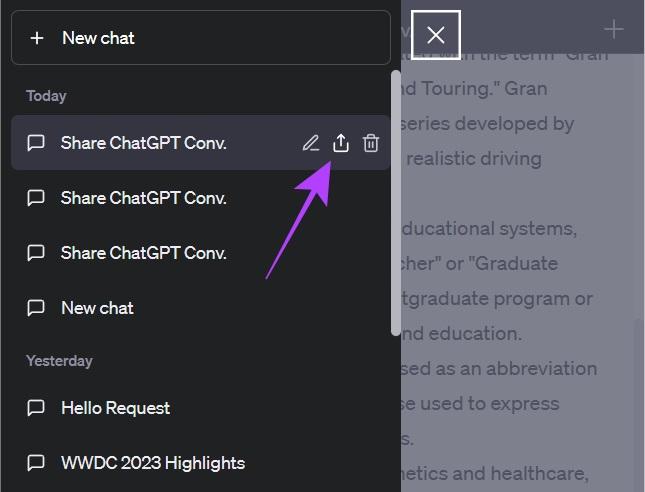
- مرحله 5: در اینجا، شما می توانید نام چت را تغییر دهید و یا آن را بر اساس نام خود انتخاب کنید.
- مرحله 6: پس از ایجاد تغییرات لازم، بر روی گزینه Copy Link بزنید.

- مرحله 7: لینک کپی شده را در جایی که میخواهید به اشتراک بگذارید قرار دهید.
نحوه مدیریت لینک به اشتراک گذاشته شده CHATGPT
اکنون که می دانید چگونه مکالمات ChatGPT خود را به اشتراک بگذارید، بیایید ببینیم که هنگام دریافت لینک های به اشتراک گذاشته شده ChatGPT چه کاری باید انجام دهید.
حتما بخوانید: دانلود و استفاده از چت جی پی تی (ChatGPT) و Bing Chat برای اندروید
- مرحله 1: لینک به اشتراک گذاشته شده CHATGPT را که دریافت کرده اید باز کنید.
- مرحله 2: با ضربه زدن بر روی آن به مرورگر وب خود، جایی که می توانید نام، تاریخ و درخواست مکالمه خود را در آن ببینید هدایت می شوید. اگر سازنده نامی را به آن ها اضافه کرده باشد، برای کسانی که لینک را باز می کنند هم نیز آن اسم قابل مشاهده خواهد بود.
- مرحله 3: برای دسترسی به مکالمه، بر روی گزینه Continue this conversation ضربه بزنید.
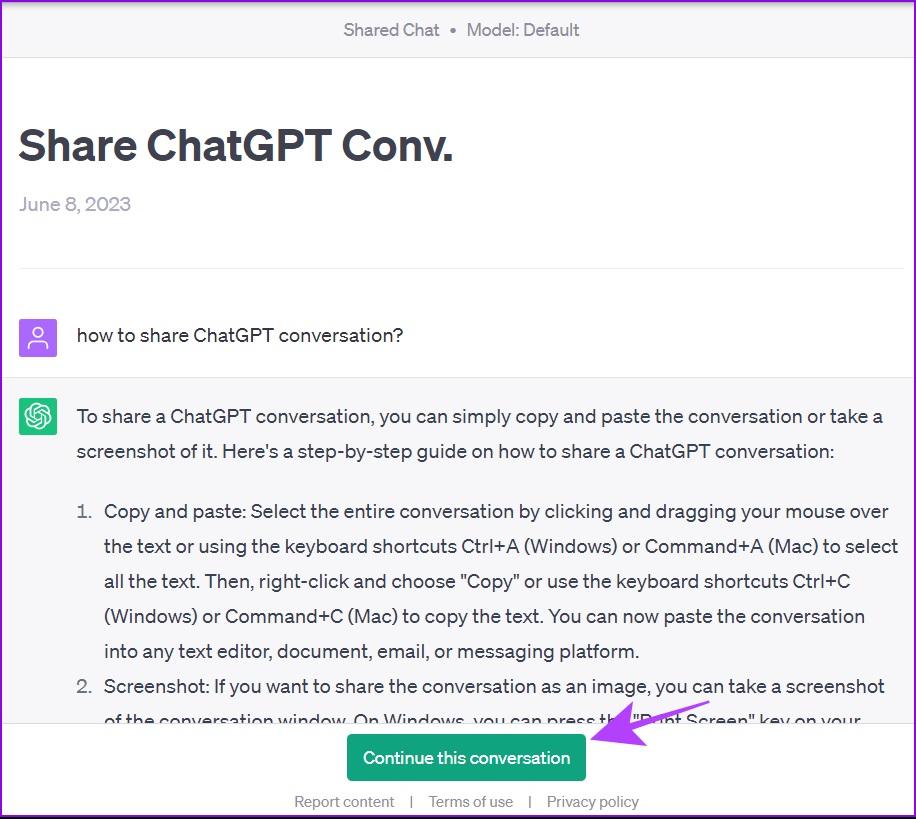
- مرحله 4: وارد حساب ChatGPT خود شوید. اگر حساب کاربری ندارید، Sign up را بزنید و دستورالعمل ها را دنبال کنید. به یاد داشته باشید که اگر قبلاً وارد ChatGPT شده باشید، همراه با لینک مکالمه به صفحه چت هدایت می شوید.
توجه: اکنون می توانید به گفتگو ادامه دهید. به یاد داشته باشید که هر تغییری را در درخواست لینک به اشتراک گذاشته شده ایجاد کنید، هیچ تفاوتی در گفتگوی اصلی ایجاد نخواهد کرد.
برای تغییر درخواست: گزینه edit را فشار دهید. سپس تغییرات لازم را انجام داده و بر روی گزینه Save & Submit کلیک کنید. شما همچنین می توانید این مکالمه را به عنوان یک لینک به اشتراک گذاشته شده CHATGPT به اشتراک بگذارید.
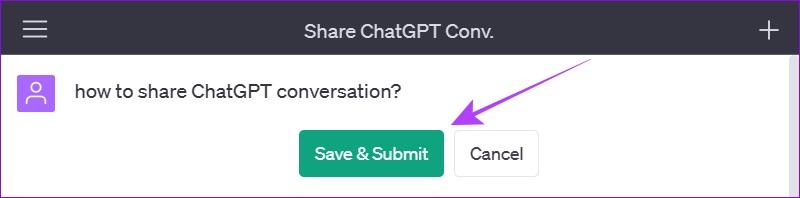
ریپورت کردن محتوای لینک به اشتراک گذاشته شده CHATGPT
اگر متوجه مشکلی در مکالمه دریافتی شدید، می توانید آن را به OpenAI گزارش دهید. در ادامه مراحل انجام این کار آورده شده است.
- مرحله 1: لینک به اشتراک گذاشته شده CHATGPT را که می خواهید در مرورگر خود گزارش دهید، باز کنید.
- مرحله 2: گزینه Report content را در پایین صفحه ضربه بزنید.
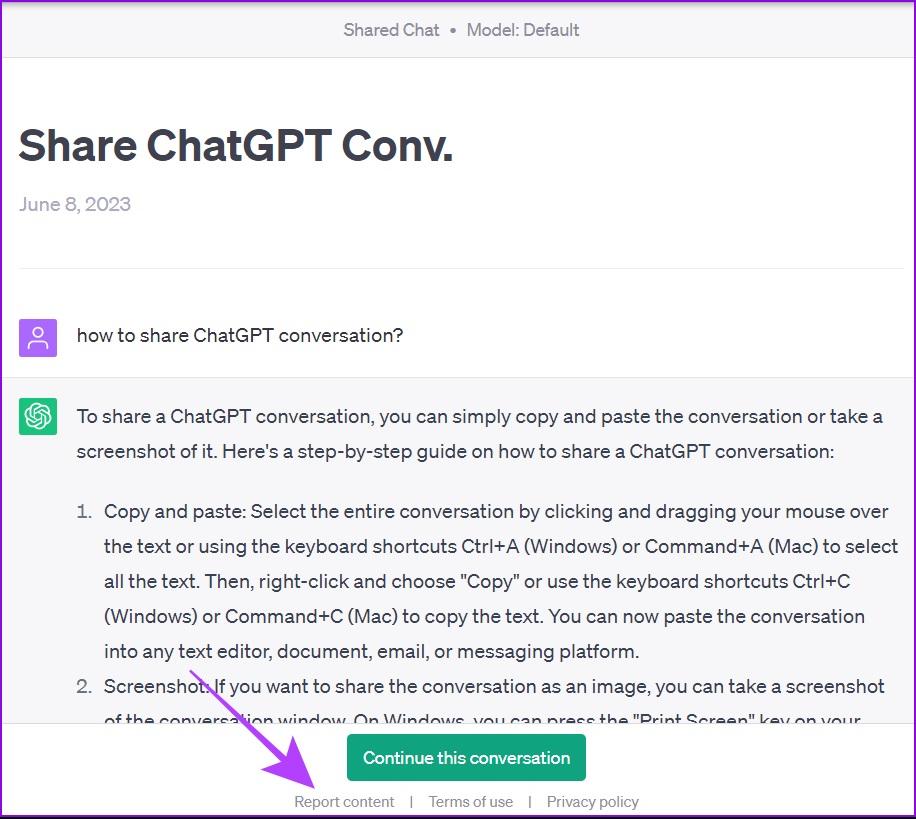
- مرحله 3: دلیل این کار خود را انتخاب کنید. علاوه بر این، موضوع را در کادر متن توضیح داده و بر روی گزینه Submit report بزنید.
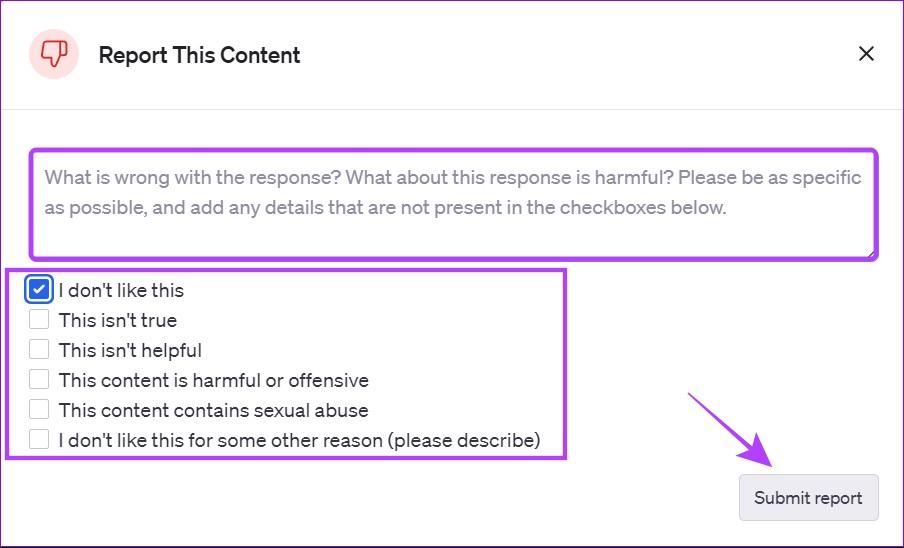
- مرحله 4: در این مرحله یک تأییدیه در مورد گزارش دریافت خواهید کرد. برای خروج گزینه Close را بزنید.
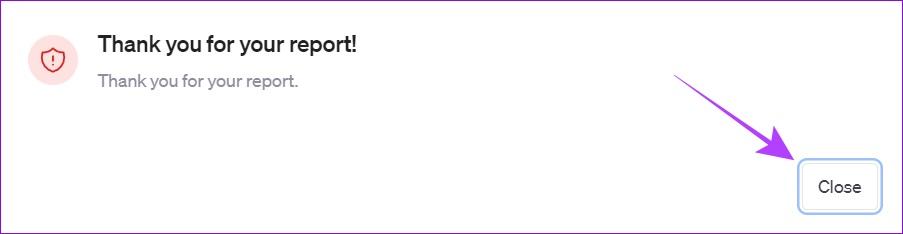
نحوه به روز رسانی لینک به اشتراک گذاشته شده CHATGPT پس از ساخت
حتما بخوانید: روش اکسپورت و استخراج داده چت جی بی تی
- مرحله 1: ChatGPT را باز کرده و مکالمه ای را که می خواهید به روز کنید انتخاب کنید.
- مرحله 2: برای تغییر نام لینک، بر روی آیکون edit ضربه بزنید.
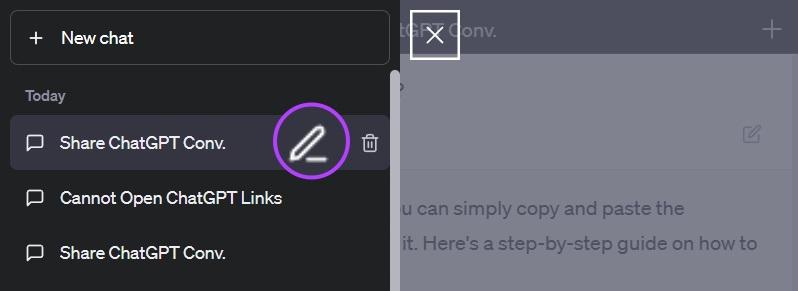
- مرحله 3: نام را به روزرسانی کرده و جعبه علامت را تیک بزنید.
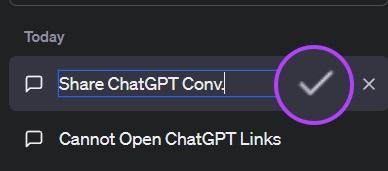
نکته: اگر نمیخواهید تغییری را ایجاد کنید، دکمه ضربدر را بزنید.
برای ویرایش درخواست:
- مرحله 1: بر روی گزینه edit لینک به اشتراک گذاشته شده CHATGPT در کنار فرمان بزنید.
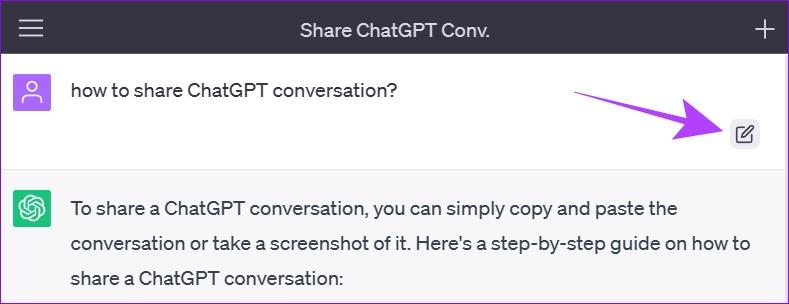
- مرحله 2: پس از انجام ویرایشهای لازم، بر روی گزینه Save & submit ضربه بزنید.
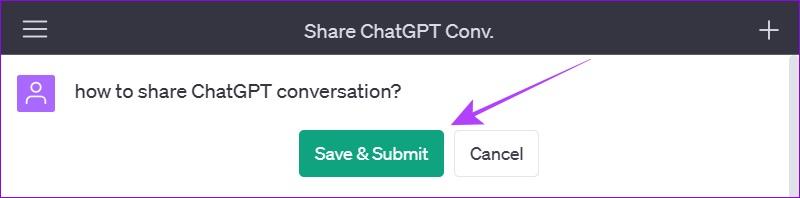
نکته: اگر نمیخواهید تغییری ایجاد کنید، گزینه cancel را بزنید.
نحوه ویرایش لینک به اشتراک گذاشته شده CHATGPT
- مرحله 1: بر روی گزینه اشتراک گذاری ضربه بزنید.
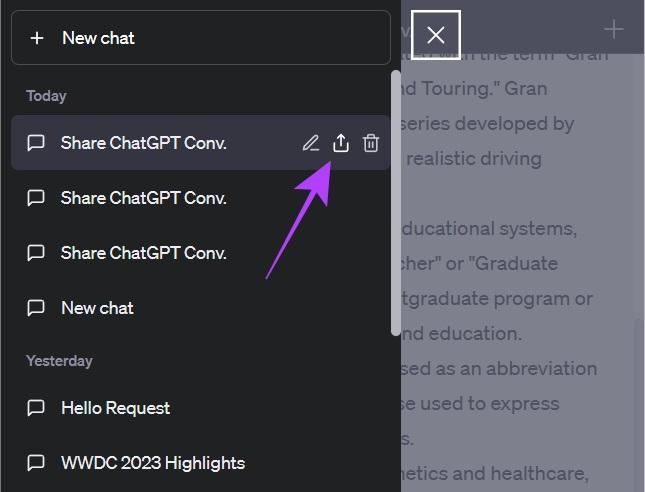
- مرحله 2: نماد سه نقطه را بزنید.
- مرحله 3: گزینه Share your name یا Share anonymously را انتخاب کنید.
- مرحله 4: هنگامی که تغییرات لازم را انجام دادید، بر روی گزینه Update and Copy Link کلیک کنید.
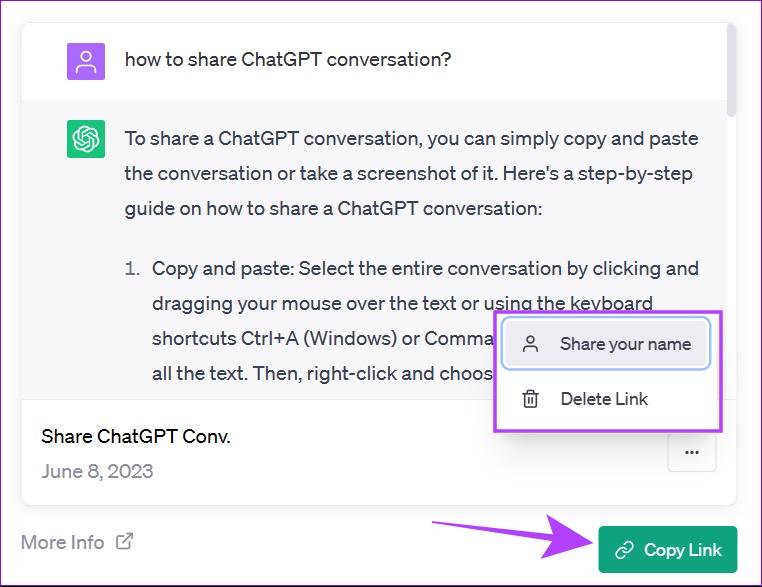
نکته: به خاطر داشته باشید که حتی اگر تغییرات را ایجاد کرده باشید و لینک های به اشتراک گذاشته شده CHATGPT را به روز کرده باشید هر کسی که لینک قبلی را داشته باشد همچنان می تواند نسخه اصلی را ببیند.
حتما بخوانید: دانلود بهترین ابزار هوش مصنوعی برای کسب کار کوچک
نحوه حذف لینک به اشتراک گذاشته شده CHATGPT
اگر به اشتباه مکالمات ChatGPT خود را به اشتراک گذاشتید، می توانید به سرعت آنها را حذف کنید. اکثر پلتفرمهای پیامرسان به شما این امکان را میدهند که پیام را برای هر دو طرف در مدت زمان مشخصی پس از ارسال آن حذف کنید. شما باید در وهله اول بررسی کنید که آیا می توانید این کار را انجام دهید یا خیر. اگر نتوانتستید از روش حذف دوطرفه استفاده کنید مراحل زیر را دنبال کنید.
1. حذف لینک به اشتراک گذاشته شده CHATGPT از طریق حذف مستقیم لینک
- مرحله 1: مکالمه ای را که در ChatGPT به اشتراک گذاشته اید باز کنید.
- مرحله 2: بر روی گزینه اشتراک گذاری ضربه بزنید.
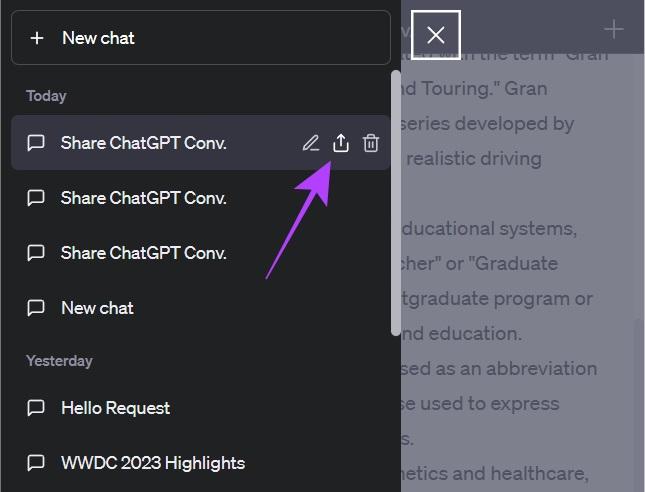
- مرحله 3: بر روی نماد سه نقطه در پایین ضربه بزنید.
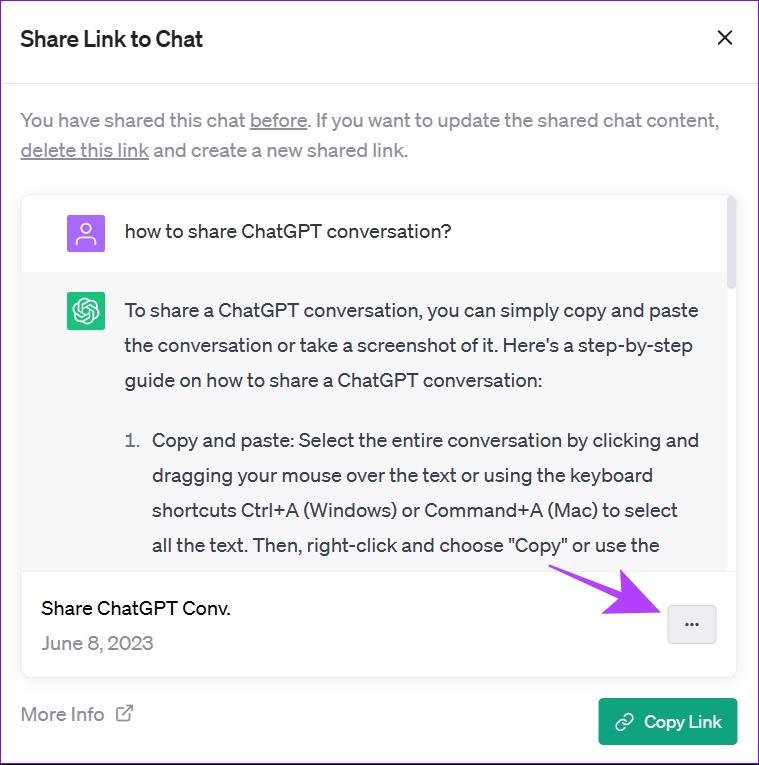
- مرحله 4: گزینه Delete Link را انتخاب کنید. حال هر زمان که کاربر بخواهد از طریق لینک به مکالمه دسترسی پیدا کند، پیغام خطا را دریافت می کند. با این حال، به یاد داشته باشید که آنها همچنان می توانند درخواست و پاسخ را در حالت پیش نمایش مشاهده کنند.
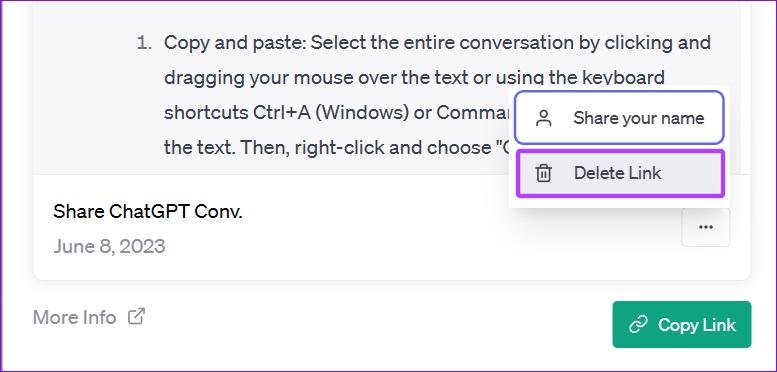
2. حذف لینک به اشتراک گذاشته شده CHATGPT از طریق حذف چت
شما می توانید مکالمه ChatGPT را که به اشتراک گذاشته اید حذف کنید. به یاد داشته باشید که این امر از دسترسی مجدد شما به آن نیز جلوگیری می کند و مانع از مشاهده مکالمه در حالت پیشنمایش توسط افراد دارای لینک میشود.
3. حذف لینک به اشتراک گذاشته شده CHATGPT از طریق حذف حساب ChatGPT
- مرحله 1: وارد حساب ChatGPT خود شوید و نوار کناری را باز کنید.
- مرحله 2: بر روی نماد سه نقطه ضربه زده و گزینه Settings را انتخاب کنید.
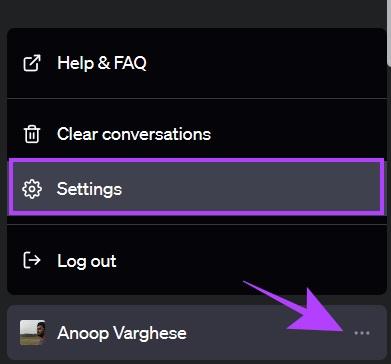
- مرحله 3: به تب Data Controls بروید و بر روی گزینه Delete در کنار گزینه Delete account ضربه بزنید.
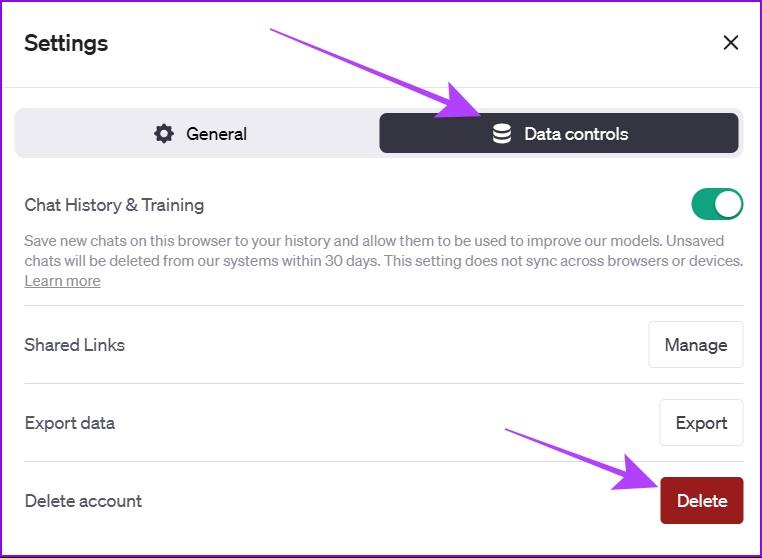
- مرحله 4: ایمیل خود را تایپ کرده و برای تایید، عبارت DELETE را با حروف بزرگ در کادر متن مورد نیاز تایپ کنید.
- مرحله 5: هنگامی که اطلاعات لازم را اضافه کردید، بر روی گزینه Permanently delete my account ضربه بزنید. با این کار داده های شما در ChatGPT و همچنین دسترسی به مشاهده هر نوع مکالمه ای در لینک های به اشتراک گذاشته شده برای هر کسی پاک می شود.
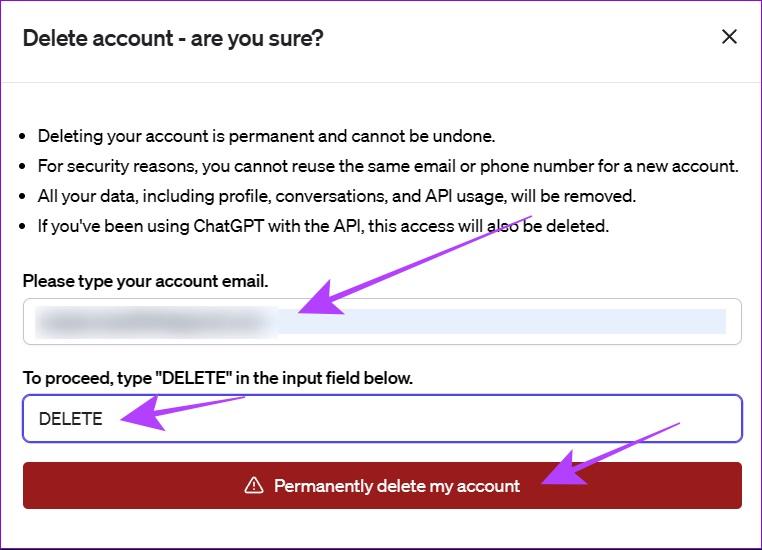
سوالات متداول
1. چرا نمی توانم لینک های به اشتراک گذاشته شده CHATGPT را باز کنم؟
سعی کنید حافظه پنهان و کوکی های مرورگر را پاک کنید و از حالت ناشناس برای دسترسی به آن استفاده کنید. شما نیز می توانید با استفاده از روش احراز هویت ترجیحی خود وارد سیستم شوید. همچنین این احتمال هم وجود دارد که کاربر لینک، چت یا حتی حساب ChatGPT خود را حذف کرده باشد.
2. چه کسی می تواند به لینک های به اشتراک گذاشته شده CHATGPT دسترسی داشته باشد؟
فقط افرادی که لینک دارند می توانند به لینک های به اشتراک گذاشته شده CHATGPT دسترسی داشته باشند. در حال حاضر، هیچ گزینه ای برای محدود کردن افرادی که می توانند به مکالمه ChatGPt دسترسی داشته باشند وجود ندارد.
3. چه اطلاعاتی درباره من در لینک های به اشتراک گذاشته شده CHATGPT که ایجاد می کنم گنجانده شده است؟
بهطور پیشفرض، نام شما با لینک های به اشتراک گذاشته شده CHATGPT به اشتراک گذاشته نمیشود. تنها اطلاعات به اشتراک گذاشته شده، مکالمه ای است که با ربات چت داشته اید.
سخن آخر
ChatGPT یک ابزار شگفت انگیز برای افزایش بهره وری و به دست آوردن اطلاعات در مورد بسیاری از چیزها می باشد. با گزینه اشتراکگذاری مکالمات ChatGPT خود، شما میتوانید انواع ایدهها، اطلاعات و درخواستها را با دیگران به اشتراک بگذارید.
مطالب مرتبط:
15 تکنولوژی، فناوری و گجت برتر، تازه و جالب جهان

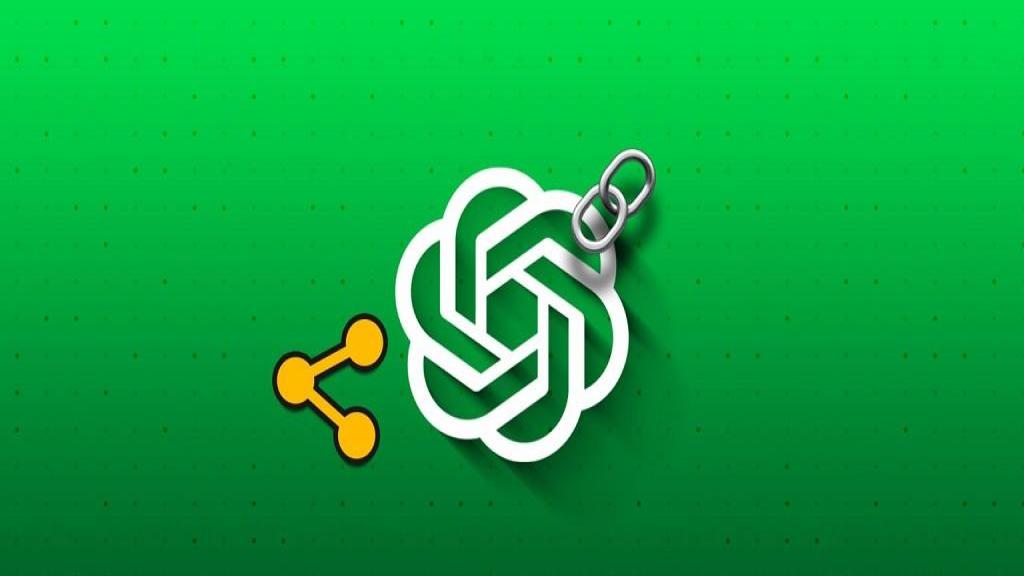
دیدگاه ها